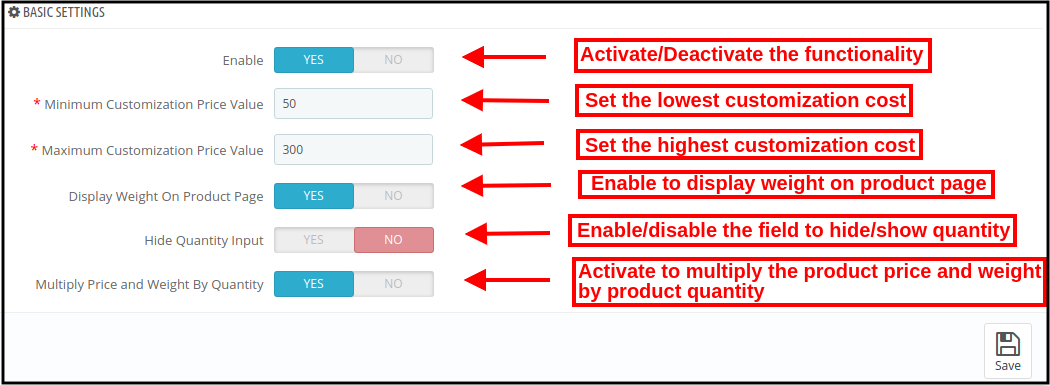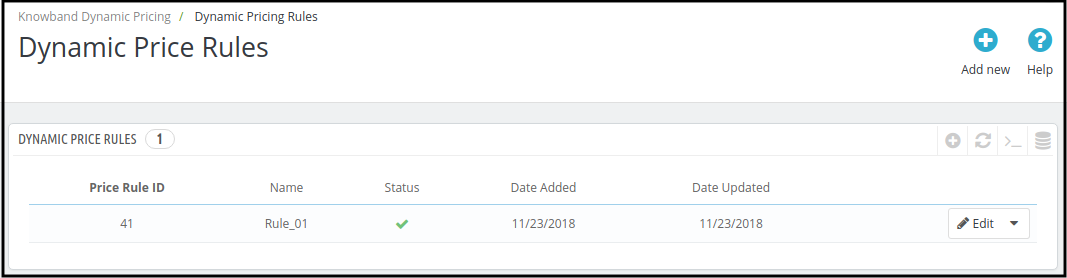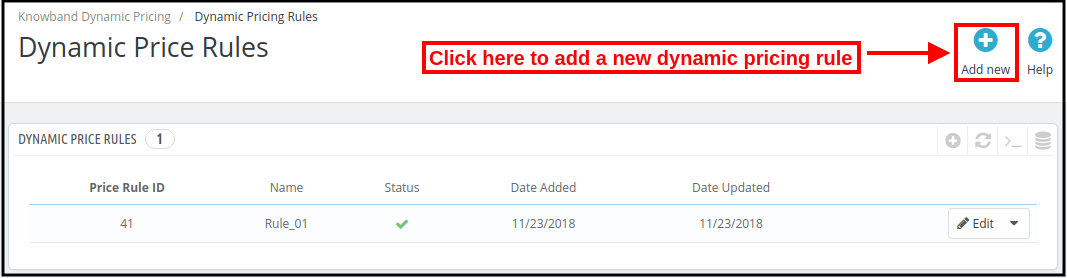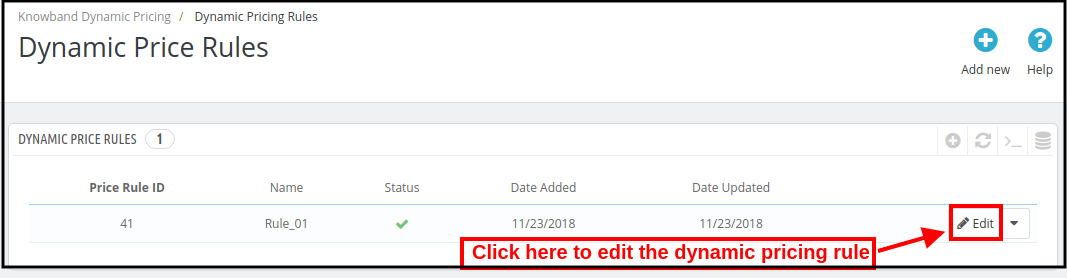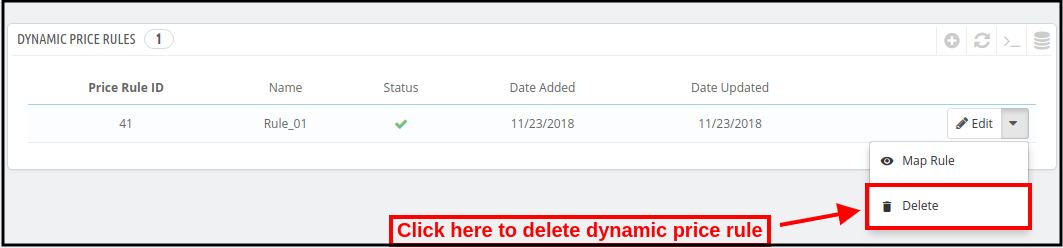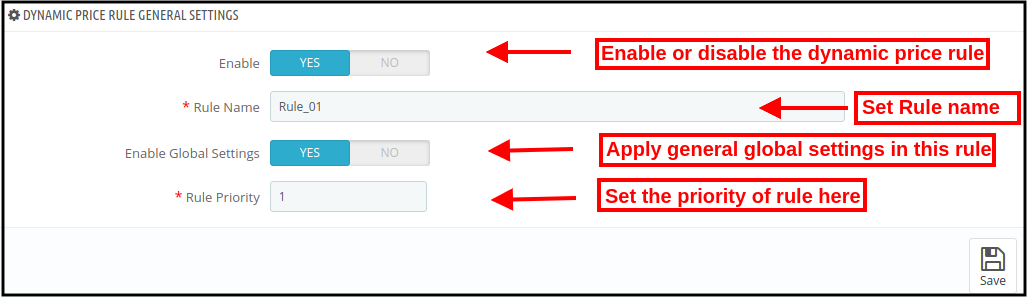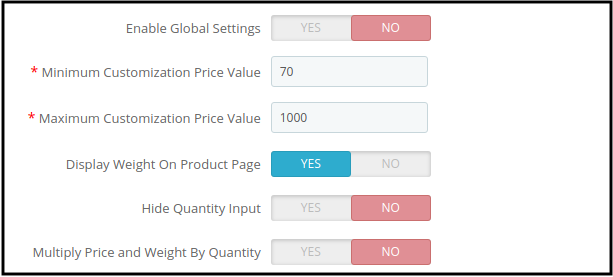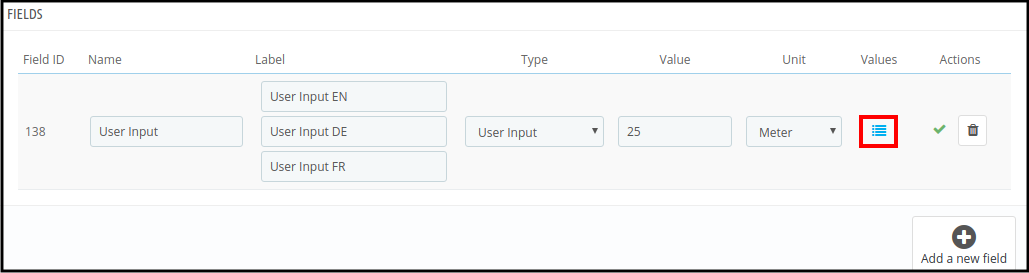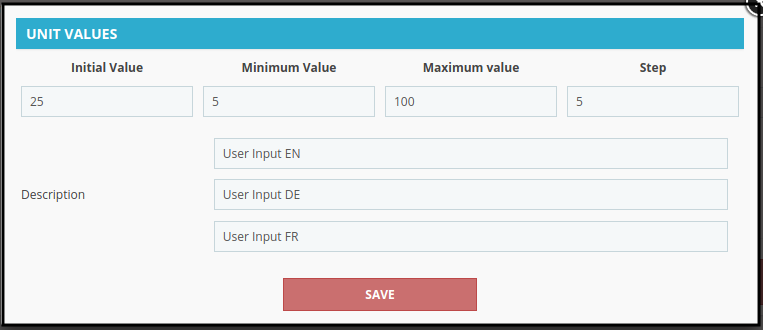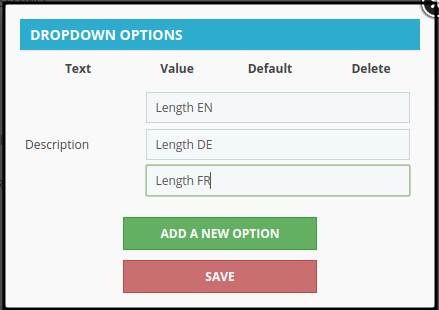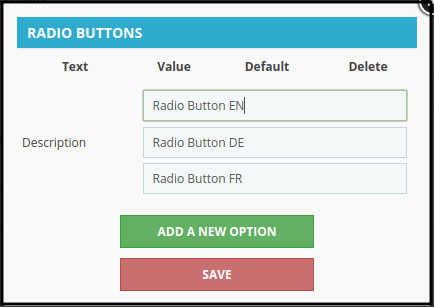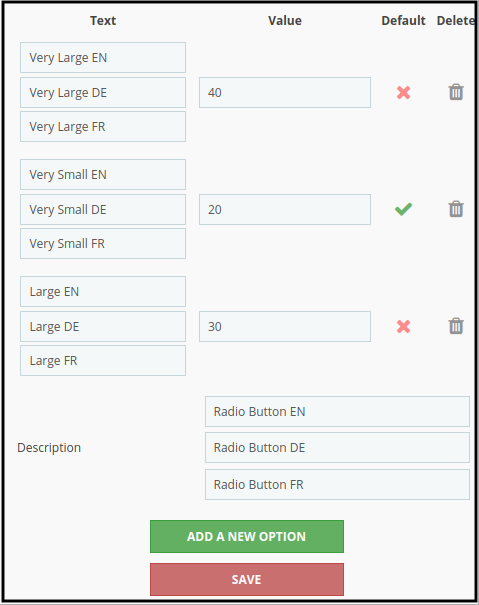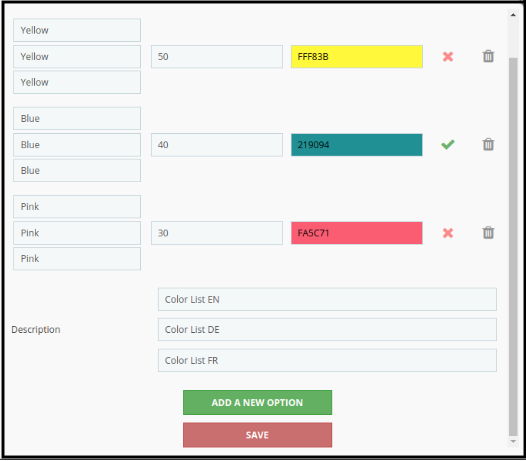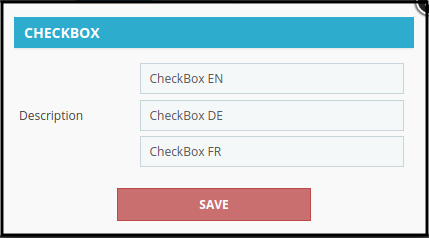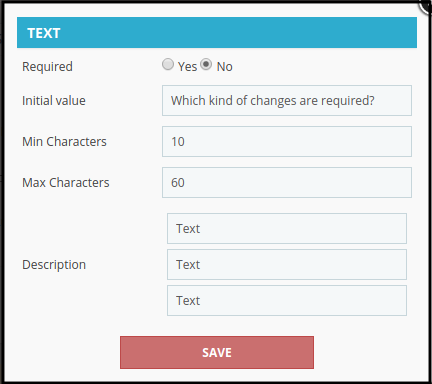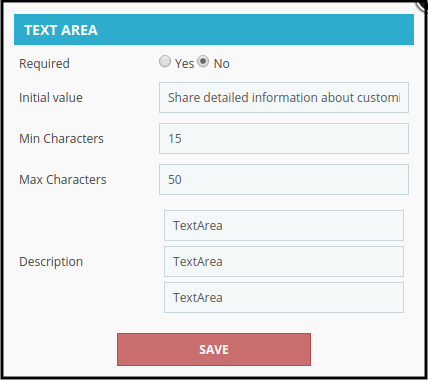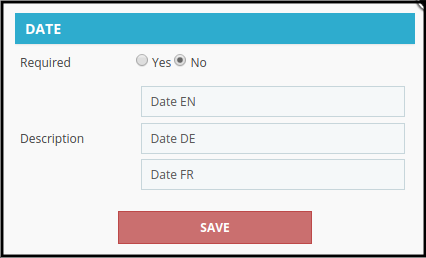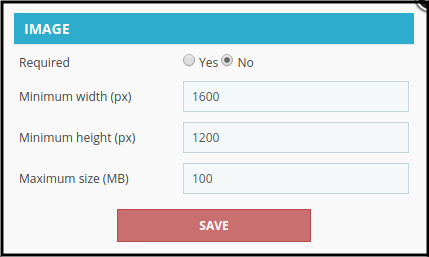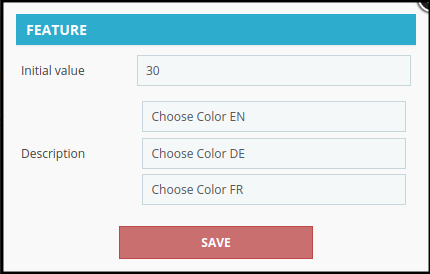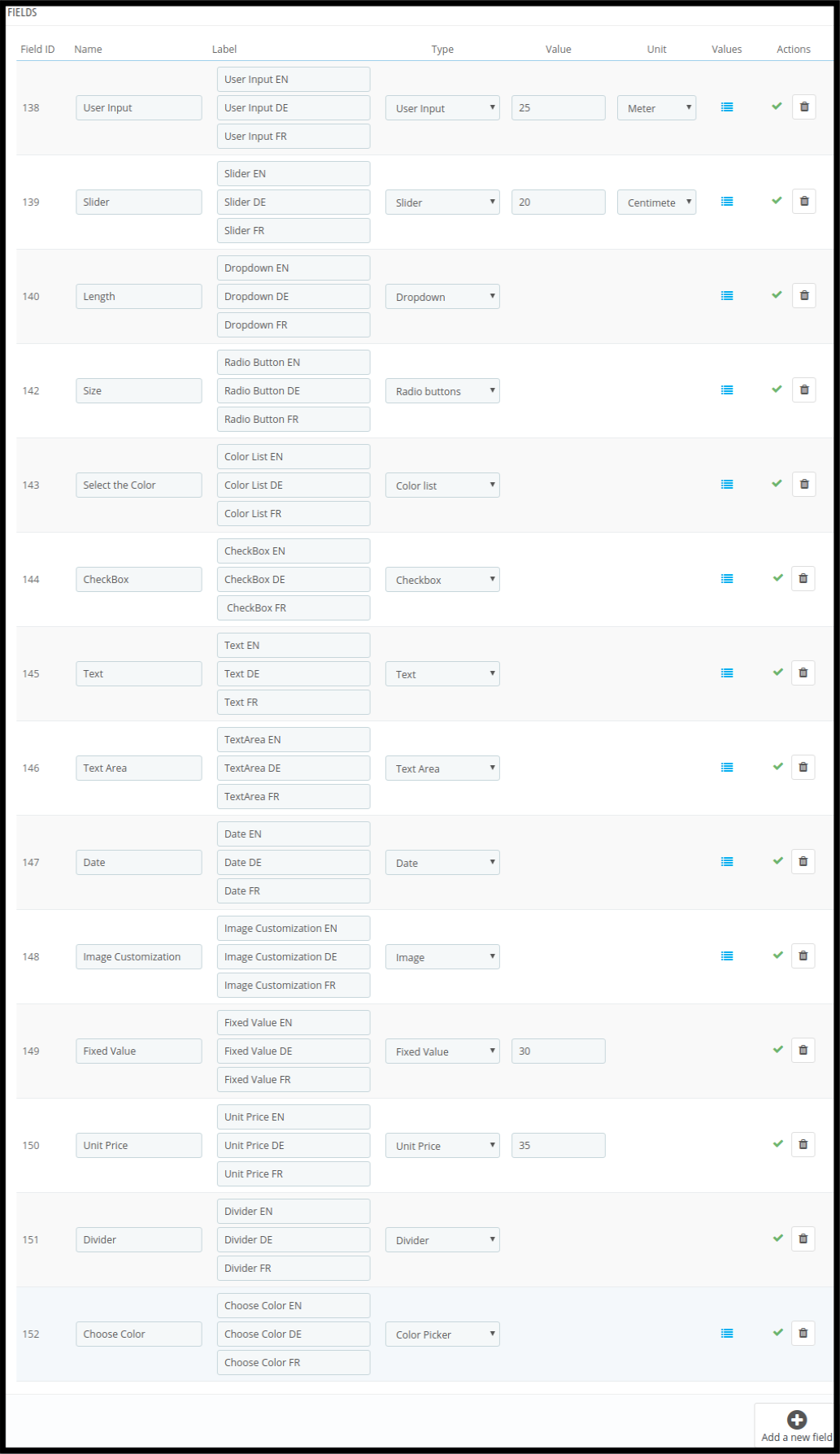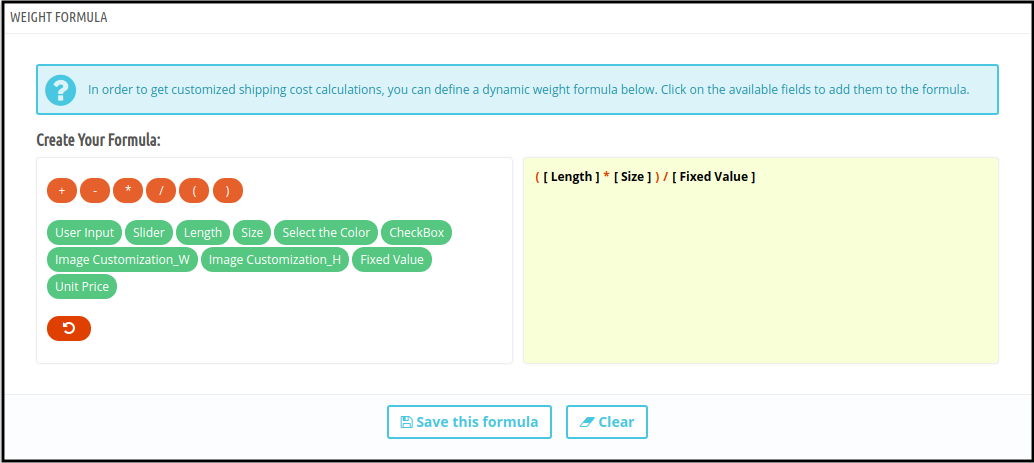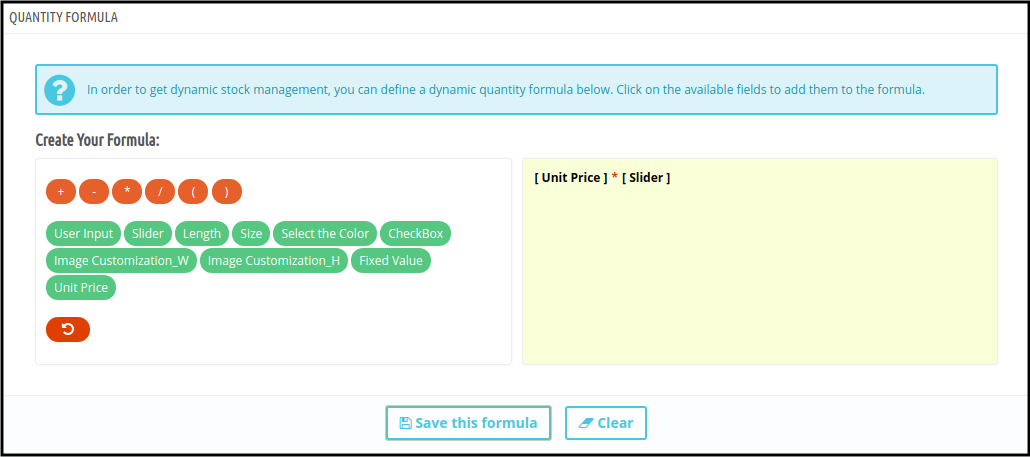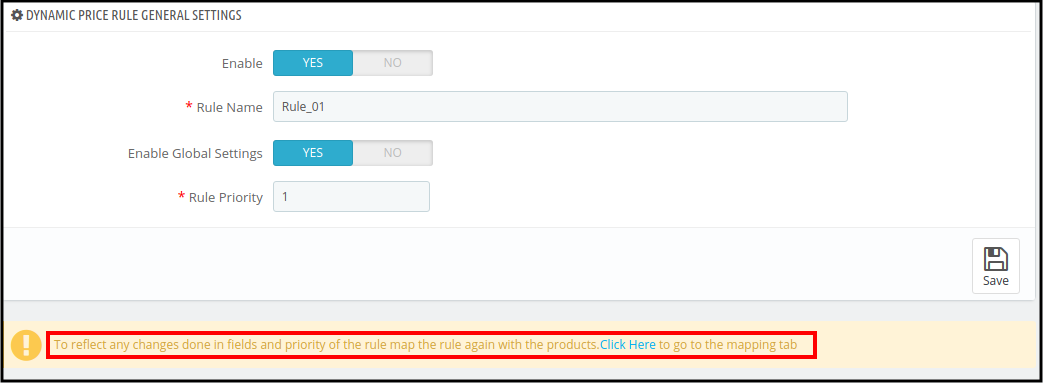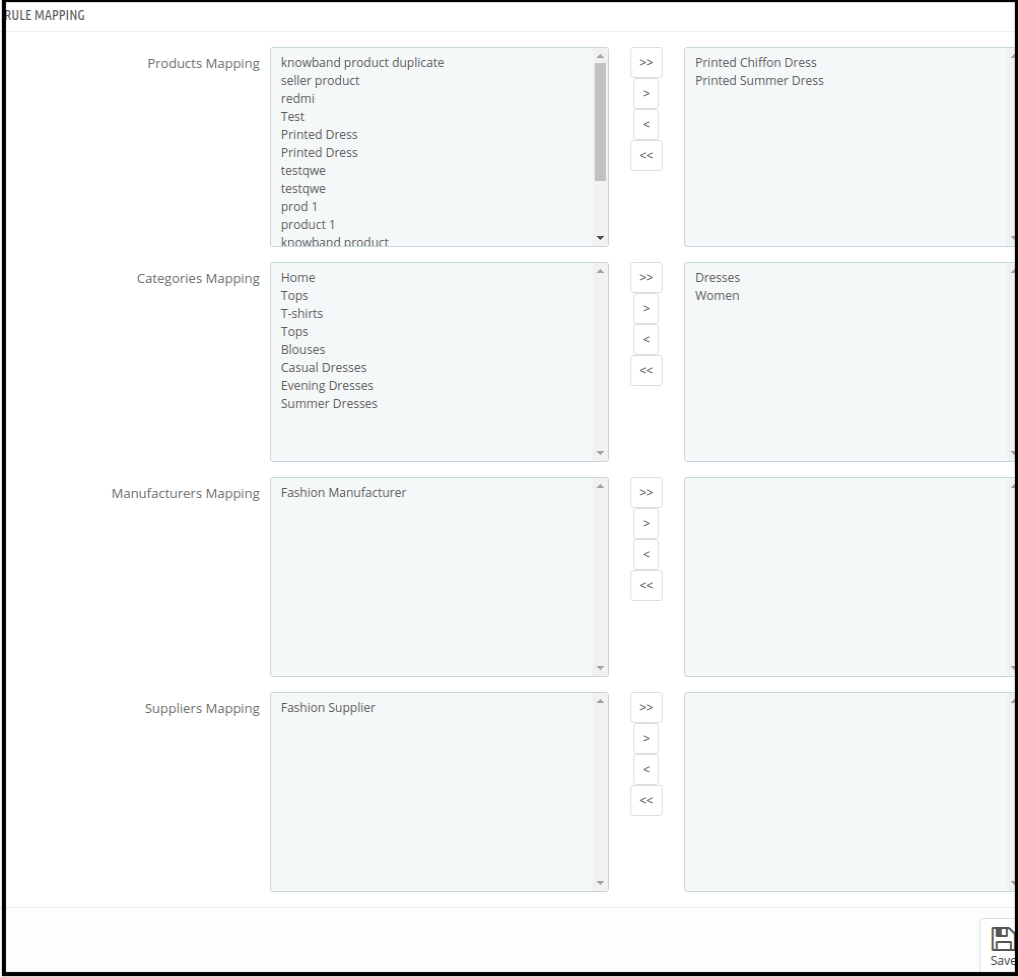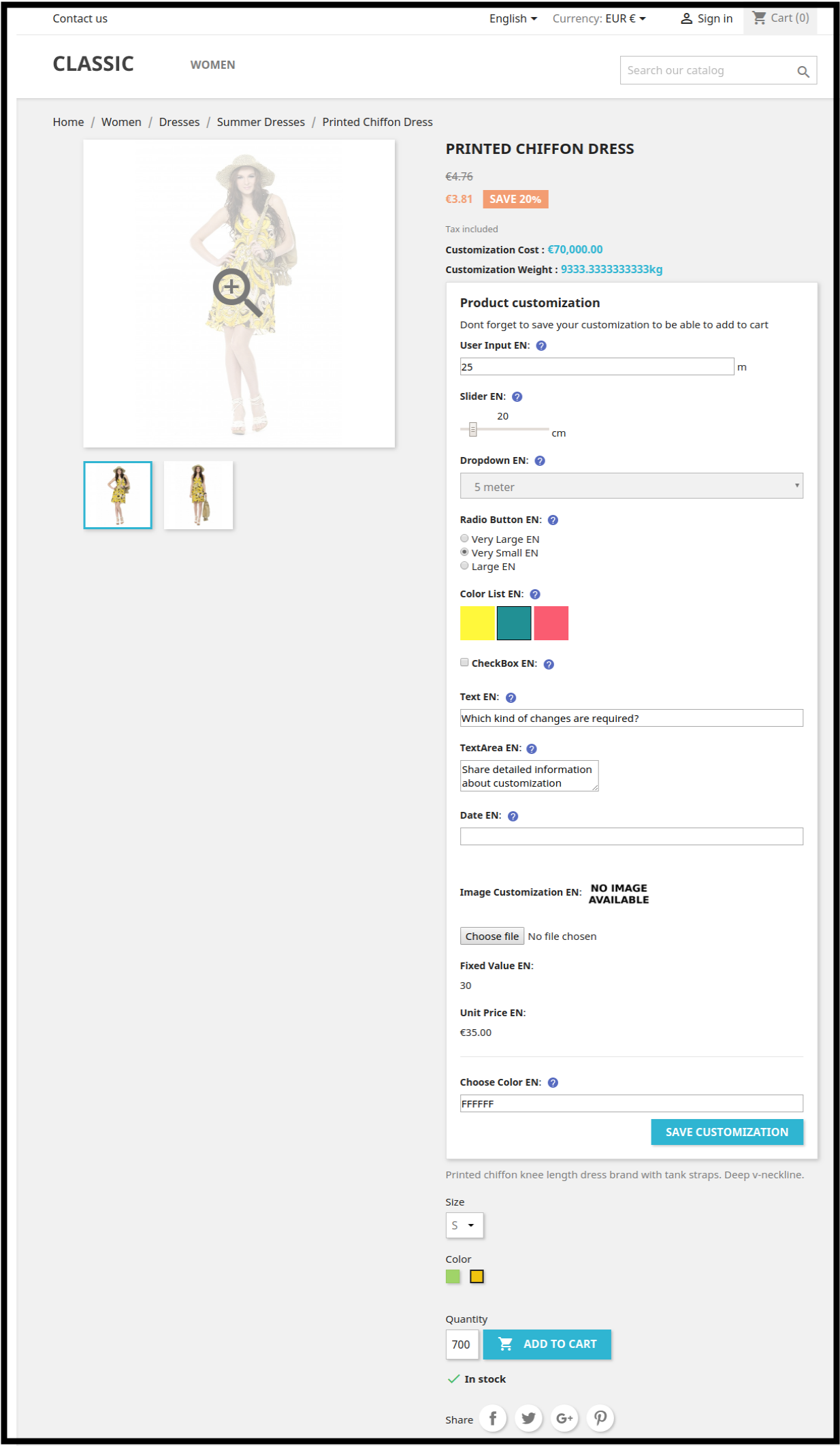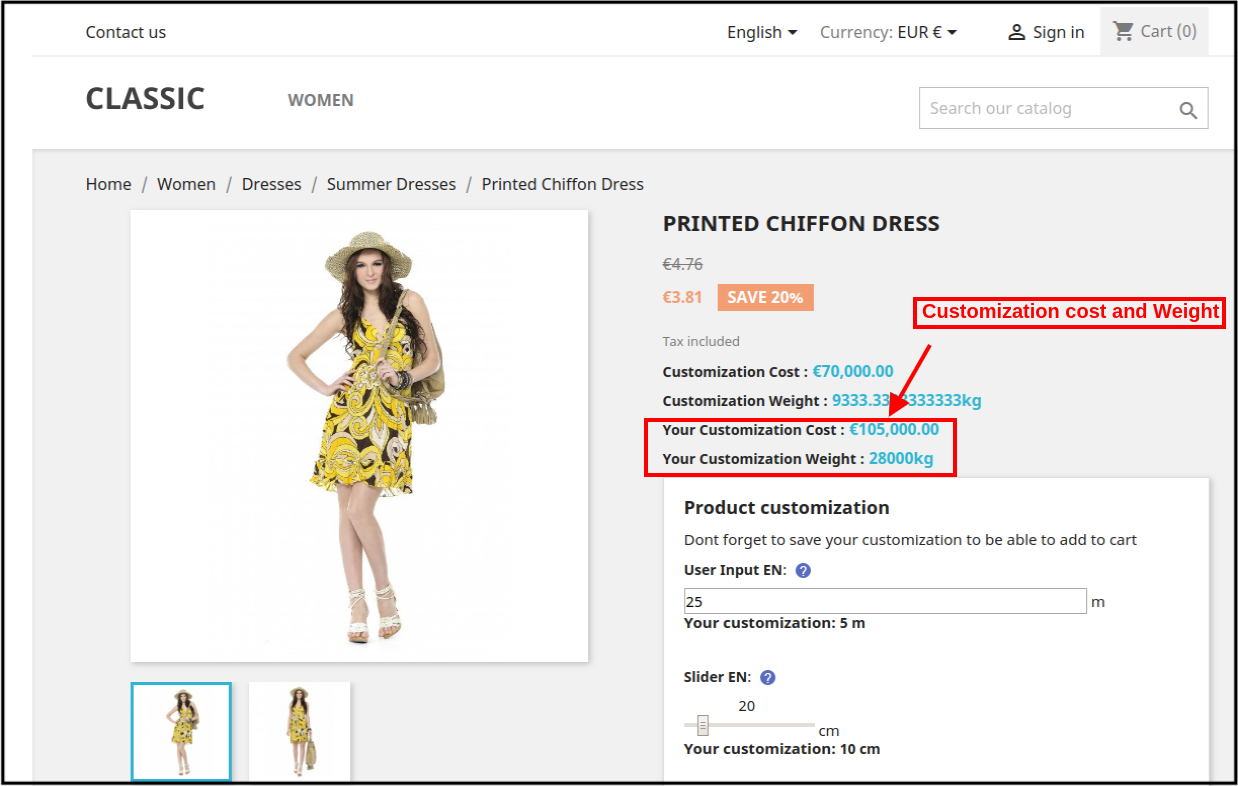1.0 Présentation
Offres Knowband Module de tarification dynamique PrestaShop qui permet à l’administrateur du magasin de calculer les prix dynamiques de n’importe quel produit sans aucun problème. Le marchand de la boutique en ligne peut permettre aux clients de personnaliser leur commande et de définir la quantité de produit en conséquence.
L’addon de gestion PrestaShop Dynamic Price calcule automatiquement le coût exact de la personnalisation en fonction des règles appliquées par l’administrateur du magasin. Le calculateur de prix de personnalisation Prestashop est un module hautement personnalisable et complet qui offre une création de règles sans tracas pour appliquer une tarification dynamique.
1.1 Caractéristiques de l’addon PrestaShop Dynamic Pricing
- L’administrateur peut facilement définir la valeur maximale et minimale du prix de personnalisation à partir de l’interface d’administration de cette tarification dynamique des produits PrestaShop.
- L’extension PrestaShop Dynamic Pricing permet à l’administrateur d’afficher ou de masquer l’option de saisie du poids et de la quantité à partir de la page du produit.
- L’administrateur peut activer les paramètres pour multiplier le prix et le poids par la quantité, dans ce cas, le prix et le poids seront doublés si le client sélectionne la quantité de produit 2.
- L’administrateur du magasin peut facilement ajouter, supprimer, mettre à jour la règle de tarification dynamique à partir de l’interface d’administration de ce module de tarification dynamique des produits PrestaShop.
- Le module PrestaShop Dynamic Product Pricing permet de définir la priorité des règles de tarification dynamique.
- Plusieurs champs peuvent être sélectionnés dans la liste déroulante disponible dans l’interface d’administration de gestion des prix dynamiques de PrestaShop.
- L’administrateur ne peut pas utiliser les champs Color Picker, Divider, Date, Text, Text Area dans aucune formule.
- Si l’administrateur a supprimé un champ utilisé dans une formule, il doit créer une nouvelle formule sans inclure ce champ.
- Le champ nouvellement créé sera disponible pour créer des formules de prix, de poids et de quantité.
- L’administrateur peut créer séparément des formules de prix, de poids et de quantité à partir de l’interface d’administration du module Calculateur de prix de personnalisation Prestashop.
- L’administrateur peut créer n’importe quel type de formule à l’aide des différents opérateurs.
- Après avoir créé une formule, l’administrateur doit mapper la règle avec les produits, les catégories, les fabricants et les fournisseurs.
- Après le mappage des règles, les formules seront applicables à ce produit, cette catégorie, ce fabricant et ce fournisseur en particulier.
- Les clients peuvent facilement consulter le prix, le poids et la quantité de personnalisation sur la même page de personnalisation.
2.0 Étapes pour l’installation de la tarification dynamique PrestaShop
L’administrateur obtiendra ces fichiers après avoir acheté cette gestion de prix dynamique PrestaShop sur le site Web Knowband :
1. Le fichier compressé se compose du code source du module PrestaShop Dynamic Product Pricing.
2. Manuel de l’utilisateur de cet addon PrestaShop Dynamic Product Pricing.
Suivez ces étapes pour installer le plugin PrestaShop Dynamic Pricing :
Tout d’abord, décompressez le fichier compressé qui contient certains fichiers et dossiers.
Après cela, copiez le contenu global du dossier et collez-le dans le dossier “Modules” du répertoire du magasin. L’administrateur peut suivre le chemin ��Root Directory/modules/.
3. Vous pouvez maintenant installer l’addon PrestaShop Dynamic Pricing. Vous pouvez le trouver dans Store�Admin -> Modules et services. Il serait montré comme ci-dessous �
Cliquez sur le bouton “Installer” pour installer l’extension Prestashop Customization Price Calculator. Une fenêtre contextuelle de confirmation s’affichera. Cliquer sur “Continuez avec l’installation“. Cette étape installera le plugin Prestashop Customization Price Calculator et affichera la notification � “Module (s) installé (s) avec succès“.
3.0 Paramètres d’administration
Dans l’interface d’administration, certaines options de personnalisation sont disponibles grâce auxquelles l’administrateur peut définir la tarification dynamique sur le site Web. L’administrateur obtiendra ces options de personnalisation pour les paramètres :
- Réglages de base
- Règles de tarification dynamique
3.1 Paramètres de base
Dans les paramètres de base, vous obtiendrez des options de personnalisation comme indiqué ci-dessous :
- Activer: Activez ou désactivez facilement la fonctionnalité du module de tarification dynamique de PrestaShop en basculant simplement le bouton.
- Valeur minimale du prix de personnalisation : Définissez ici le coût de personnalisation le plus bas. Ce sera le coût de personnalisation minimum pour les clients.
- Valeur maximale du prix de personnalisation : Fixez le coût de personnalisation le plus élevé dans cette option de menu. Le coût de personnalisation ne peut pas être supérieur à cette valeur.
- Afficher le poids sur la page du produit : Vous pouvez activer les paramètres d’affichage du poids sur la page produit du site Web. Les clients peuvent voir les détails du “poids de personnalisation” sur la page du produit.
- Masquer l’entrée de quantité : Activez ce champ si vous ne souhaitez pas que les clients définissent la quantité de produit. Si vous souhaitez autoriser les clients à définir la quantité de commande, désactivez les paramètres “masquer l’entrée de quantité” dans l’interface d’administration de cet addon Prestashop Customization Price Calculator.
- Prix et poids multiples Par quantité : Activez les paramètres pour multiplier le prix et le poids par la quantité. Par exemple, si le client sélectionne 1 produit qui coûte 20 $ et pèse 8 kg et définit la quantité sur 2, le prix passera automatiquement à 40 $ et le poids sera automatiquement de 16 kg.
3.2 Règles de tarification dynamique
La section règle de tarification dynamique affiche la liste des règles de tarification dynamique. On peut afficher l’ID de la règle de prix, le nom de la règle, le statut, la date de création de la règle et la date de mise à jour de la règle. Ici, l’administrateur peut ajouter une nouvelle règle de tarification dynamique, mettre à jour n’importe quelle règle ou supprimer facilement la règle de tarification dynamique.
3.2.1 Comment ajouter une nouvelle règle de tarification dynamique ?
Pour ajouter une nouvelle règle de prix dynamique, cliquez sur le “Ajouter un nouveau” disponible sur le côté droit en haut de la page comme indiqué ci-dessous :
Après avoir cliqué sur le bouton “Ajouter nouveau”, vous verrez plusieurs options de personnalisation. Les paramètres de personnalisation sont affichés dans la section 4.0.
3.2.2 Comment mettre à jour la règle de tarification dynamique ?
Pour mettre à jour les règles de prix dynamiques, vous pouvez cliquer sur le bouton Modifier comme indiqué ci-dessous :
3.2.3 Comment supprimer la règle de tarification dynamique ?
Clique sur le “effacer” pour supprimer toute règle de prix dynamique.
4.0 Personnalisation de la règle de tarification dynamique
L’administrateur doit cliquer sur le “Ajouter un nouveau” pour ajouter une nouvelle règle de prix dynamique comme indiqué dans la section 3.2.1. Après avoir cliqué sur ce bouton, l’administrateur peut afficher ces options de personnalisation :
- Paramètres généraux de la règle de tarification dynamique
- Des champs
- Formule de prix
- Formule de poids
- Formule de quantité
4.1 Paramètres généraux de la règle de tarification dynamique
Pour ajouter une nouvelle règle de tarification dynamique, l’administrateur doit appliquer les paramètres comme décrit ci-dessous :
- Activer: Activez l’option pour activer cette règle de tarification dynamique.
- Nom de la règle : Définissez ici le nom de la règle.
- Activer les paramètres globaux : Appliquez les paramètres déclarés globalement en activant cette option. Si vous souhaitez appliquer des paramètres différents, activez cette option. Des options similaires s’afficheront et seront appliquées à cette règle uniquement.
- Priorité de la règle : Définissez la priorité de cette nouvelle règle depuis l’interface d’administration de ce plugin PrestaShop Dynamic Pricing.
4.2 champs
Dans cette section, l’administrateur peut créer différents champs pour définir les règles de tarification dynamique. Il existe plusieurs types de champs disponibles dans cette règle de tarification dynamique des produits PrestaShop.
- Entrée utilisateur
- Slider
- Déroulante
- Boutons radio
- Liste des couleurs
- Case à cocher
- Texte
- Textarea
- Date
- Image(s)
- Valeur fixe
- Prix unitaire
- Cloison
- Pipette à couleurs
L’administrateur peut sélectionner facilement le type de champ à partir de l’interface d’administration et personnaliser les champs en conséquence.
4.2.1 Champ de saisie utilisateur
- Nom: Saisissez ici le nom du champ.
- Étiquette: Définissez l’étiquette dans différentes langues.
- Type Sélectionnez le champ Entrée utilisateur dans la liste déroulante.
- Valeur: Définissez la valeur par défaut du curseur.
- Unité: Sélectionnez l’unité, c’est-à-dire, centimètre, mètre, kilogramme, gramme.
- Nos valeurs Définissez les valeurs du champ de saisie utilisateur. Pour définir les valeurs des champs, cliquez sur l’option mentionnée ci-dessous :
Après avoir cliqué sur cette option, l’administrateur peut afficher une fenêtre contextuelle comme indiqué ci-dessous :
Maintenant, l’administrateur doit entrer ces détails comme requis dans la fenêtre contextuelle ci-dessus :
1. Valeur initiale : Ce sera la valeur de champ par défaut.
2. Valeur minimale : Ce sera la valeur la plus basse du champ de saisie. Il y aura un message d’erreur sur la page du produit si le client saisit une valeur inférieure.
3. Valeur maximale : Saisissez la valeur maximale du champ. Le client ne peut pas entrer le plus grand nombre.
5. Étape : L’administrateur peut saisir les étapes à chaque clic. Si la valeur est 10, alors après l’étape suivante, la valeur sera 15 dans le cas mentionné ci-dessus.
6. La description: L’administrateur doit entrer des descriptions de champ dans différentes langues. Il est obligatoire d’entrer une description dans chaque champ.
- Actes: Clique sur le “X” pour activer ce champ. Vous pouvez également supprimer ce champ en cliquant sur “coffre“.
Après avoir activé le champ, il ressemblera à l’image ci-dessous :
Maintenant, ce champ est activé et peut être utilisé dans les formules.
4.2.2 Champ de curseur
Les paramètres de champ de curseur sont les mêmes que les paramètres de champ de saisie. L’administrateur peut suivre les mêmes étapes pour créer le champ de curseur. Après la configuration, le champ se présentera comme ci-dessous :
4.2.3 Champ déroulant
Vous pouvez sélectionner le champ déroulant dans lequel les clients peuvent sélectionner leur choix.
Les réglages sont les mêmes que le réglage sur place décrit ci-dessus.
En cliquant sur l’option des valeurs, cette fenêtre contextuelle s’affichera sur la même page. Vous pouvez entrer la description du champ déroulant et cliquer sur le “Ajouter une nouvelle option” bouton.
Après avoir cliqué sur le “Ajouter une nouvelle option“, vous pouvez afficher ces options :
- Texte : Entrez les options de la liste déroulante dans différentes langues.
- Valeur: Entrez la valeur pour chaque option de liste déroulante. Ce sera le coût de personnalisation pour cette option.
- Valeur par défaut: Vous pouvez définir n’importe laquelle des options par défaut.
- Effacer: Vous pouvez supprimer n’importe laquelle des options de la liste déroulante à tout moment.
4.2.4 Champ des boutons radio
La configuration des champs des boutons radio est la même que celle des paramètres des champs déroulants. L’administrateur peut sélectionner ce champ de bouton radio et définir le nom, l’étiquette et la description du champ.

Dans la page contextuelle, l’administrateur peut saisir la description du champ et également ajouter de nouvelles options.
Après avoir cliqué sur le “Ajouter une nouvelle option“, l’administrateur peut saisir de nouvelles options et définir leurs valeurs. Vous pouvez également définir une valeur comme valeur par défaut.
4.2.5 Liste des couleurs
Dans ce champ de liste de couleurs, l’administrateur peut définir les prix de la sélection des couleurs. Après avoir défini les noms de champ et les étiquettes dans différentes langues, l’administrateur peut cliquer sur l’icône de valeur pour les paramètres de valeur.
En cliquant sur l’icône de valeur, une fenêtre contextuelle s’ouvrira dans laquelle vous pourrez entrer la description du champ et ajouter une nouvelle option. L’administrateur peut définir différentes valeurs pour différentes couleurs et également faire de la couleur la couleur par défaut.
4.2.6 Case à cocher
Sélectionnez le champ de la case à cocher dans la liste déroulante, entrez le nom et l’étiquette du champ. Après avoir cliqué sur la section de valeur, l’administrateur peut définir la description de ce champ.
Désormais, l’administrateur peut activer ce champ à partir de l’interface d’administration de ce plugin PrestaShop Dynamic Pricing.
Ce paramètre de champ est également identique aux autres champs.
Après avoir cliqué sur l’icône de valeur, une fenêtre contextuelle s’ouvrira dans laquelle vous pourrez définir ces options de menu :
- Obligatoire: L’administrateur peut faire de ce champ un champ obligatoire.
- Valeur initiale: L’administrateur peut entrer la valeur initiale du champ ici. Il peut s’agir d’un caractère ou d’une valeur numérique.
- Caractères minimum : Saisissez le nombre minimum de caractères requis dans ce champ.
- Caractères maximum : Définissez le nombre maximum de caractères requis dans ce champ.
- Description : Entrez la description du champ dans différentes langues.
4.2.8 Zone de texte
Les paramètres de champ de zone de texte sont similaires aux paramètres de champ de texte. L’administrateur peut appliquer les paramètres pour obtenir des informations détaillées.
L’administrateur peut activer le champ à partir de l’interface d’administration de l’addon PrestaShop Dynamic Pricing.
Sélectionnez le champ de date dans la liste déroulante.
Après avoir cliqué sur le bouton de valeur, l’administrateur peut définir la description du champ et en faire un champ obligatoire.
4.2.10 Image
L’administrateur peut sélectionner le champ d’image et appliquer les paramètres en conséquence.
En cliquant sur la valeur, l’administrateur peut faire du champ un champ obligatoire. L’administrateur peut également définir la largeur minimale et maximale ainsi que les paramètres de taille maximale.
4.2.11 Valeur fixe
L’administrateur peut sélectionner le champ de valeur fixe. Il est très facile de définir le nom du champ, l’étiquette et la valeur du champ à partir de l’interface d’administration. L’administrateur peut définir la valeur fixe qu’il souhaite utiliser dans la formule.
4.2.12 Prix unitaire
L’administrateur peut définir la valeur du prix unitaire après avoir sélectionné ce champ dans la liste déroulante disponible sur l’interface d’administration de ce module de gestion des prix dynamiques PrestaShop. L’administrateur peut définir le prix par pièce.
4.2.13 diviseur
L’administrateur peut afficher un diviseur en sélectionnant un champ de diviseur dans l’interface d’administration de cet addon Prestashop Customization Price Calculator. Ce champ divisera la page en deux parties.
4.2.14 Sélecteur de couleurs
L’administrateur peut sélectionner le champ du sélecteur de couleurs dans la liste déroulante. Le sélecteur de couleurs s’affichera sous le séparateur.
Cliquez sur le bouton de valeur pour définir la valeur initiale et la description du champ du sélecteur de couleur. Enregistrez les paramètres et activez le champ depuis l’interface d’administration de ce module Calculateur de prix de personnalisation Prestashop.
La liste globale ressemblera à celle ci-dessous :
Avant la description de la formule, vous devez connaître ces points :
1. Les champs Sélecteur de couleurs, Séparateur, Date, Texte, Zone de texte ne fonctionneront dans aucune formule.
2. Si vous supprimez un champ qui était inclus dans une formule, vous devez créer une nouvelle formule sans inclure ce champ.
4.3 Formule de prix
L’administrateur peut créer une formule pour le calcul du prix à partir de l’interface d’administration de ce module PrestaShop Dynamic Product Price.
Les signes +,-,(,),/ et * sont disponibles pour le calcul.
L’administrateur peut également effacer la formule et en créer une nouvelle.
Après la formule, réglage cliquez sur le “enregistrer cette formule” bouton.
Cette formule calculera le coût de personnalisation et l’affichera sur le site Web.
4.4 Formule de poids
Cette formule calculera le poids total de personnalisation sur chaque personnalisation.
Cette fonctionnalité est disponible pour définir la quantité à partir de l’interface d’administration. Une fois que l’administrateur a défini la quantité, le client ne peut plus modifier la quantité des produits.
Après avoir défini la formule, l’administrateur doit cartographier les catégories, les produits, les fabricants et les fournisseurs. Cette règle sera appliquée aux catégories, produits, fabricants et fournisseurs sur lesquels l’administrateur la mappe.
Après avoir cliqué sur le lien, cette page s’ouvrira :
Sélectionnez la catégorie, le produit, le fabricant et le fournisseur que vous souhaitez mapper avec cette règle. Cliquez sur le bouton > pour le mappage et sur le signe < pour le supprimer. Pour déplacer toutes les catégories, produit, fabricant et fournisseur, cliquez sur les boutons >> et <<.
L’administrateur du magasin doit enregistrer ces paramètres de mappage à chaque fois.
5.0 Interface frontale
Après la configuration de la formule, le magasin s’affichera comme indiqué ci-dessous :
Après la personnalisation des clients, le coût de personnalisation sera calculé automatiquement.
Après le calcul du coût et du poids, les valeurs seront définies sur leur valeur par défaut.
L’administrateur peut définir la priorité des règles à partir de l’interface d’administration de ce module Calculateur de prix de personnalisation Prestashop.
Il est obligatoire d’enregistrer les paramètres de mappage des règles à chaque fois.
De cette façon, les clients peuvent facilement visualiser le coût de personnalisation de leur produit sur la même page de produit et il n’est pas nécessaire de calculer le coût à chaque fois. Si un administrateur de magasin vend des produits qui nécessitent des dimensions requises de la part de l’utilisateur, c’est-à-dire des papiers peints, des carreaux de sol, des produits de métier à main, le marchand du magasin peut utiliser cette extension de tarification dynamique PrestaShop proposée par Knowband. La meilleure chose est que l’administrateur doit appliquer les formules une seule fois à partir de l’interface d’administration.
Pour plus de détails sur ce module de tarification dynamique PrestaShop, rendez-vous ici :
Gestion dynamique des prix PrestaShop�module�Page�produit�Lien
Lien de démo de l’administrateur de l’addon de tarification dynamique de PrestaShop
Démonstration frontale de l’addon de tarification dynamique de PrestaShop
Vidéo du module de tarification dynamique de PrestaShop
Prestashop�Personnalisation�Prix�Calculatrice�Module�Addon�Store�Lien